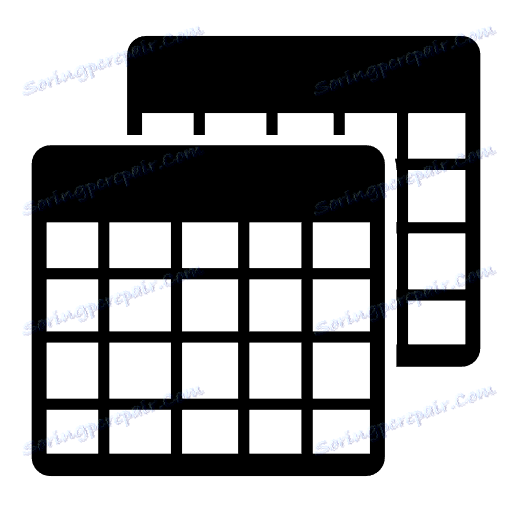Креирање таблица на мрежи
Лиценцирани софтвер за креирање таблица у нашем времену је веома скуп. Предузећа користе старе верзије програма које не садрже опсег функција доступних у њиховим новијим публикацијама. Шта онда корисник који треба брзо креирати стол и лепо уредити?
Садржај
Прављење табела користећи онлине услуге
Направити сто на интернету није теже. Посебно за људе који не могу приуштити лиценциране верзије програма, велике компаније као што су Гоогле или Мицрософт креирају онлине верзије својих производа. Разговараћемо о њима доле, а такође се дотакнемо сајта од ентузијаста, који су направили своје уреднике.
ПАЖЊА! Да бисте радили са уредницима морате се регистрирати!
Метод 1: Екцел Онлине
Мицрософт је задовољан корисницима из године у годину са доступношћу њихових апликација, а Екцел није био изузетак. Најпознатији едитор табеле сада се може користити без инсталирања Оффице апликацијског пакета и пуним приступом свим функцијама.
Да бисте креирали таблицу у програму Екцел Онлине, морате извршити следеће акције:
- Да бисте креирали нову таблицу, кликните на икону "Нова књига" и сачекајте да се операција заврши.
- У отвореном столу можете започети рад.
- Израђени пројекти ће бити доступни на главној страници онлине услуге на десној страни екрана.

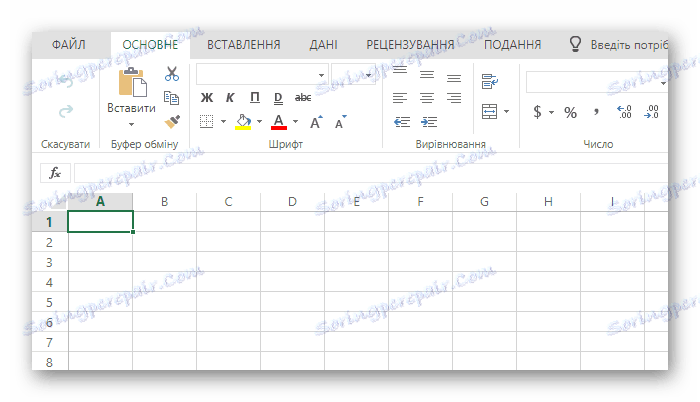
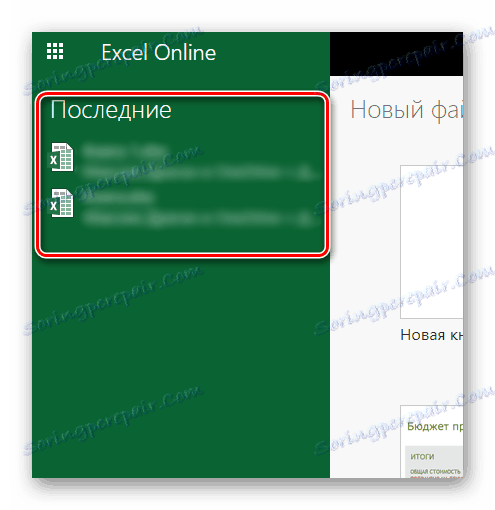
2. метод: Гоогле листови
Гоогле такође не заостаје и попуњава свој сајт са много корисних онлине услуга, међу којима постоји и едитор таблице. У поређењу са претходним, чини се компактнијим и нема тако фино подешавање као Екцел Онлине, али само на први поглед. Гоогле листови вам омогућавају потпуно и потпуно бесплатно стварање потпуно развијених пројеката и са корисничким погодностима.
Да бисте креирали пројекат у Гоогле Едитор-у, корисник ће морати да изврши следеће акције:
- На главној страници Гоогле Схеетс кликните на икону са симболом "+" и сачекајте да се пројекат учита.
- После тога, можете почети да радите у уређивачу, који ће се отворити пред корисником.
- Сви сачувани пројекти ће бити сачувани на главној страници, која се налази до датума отварања.
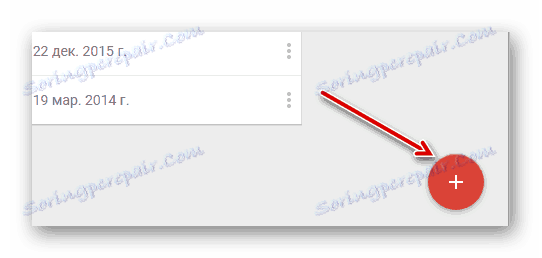
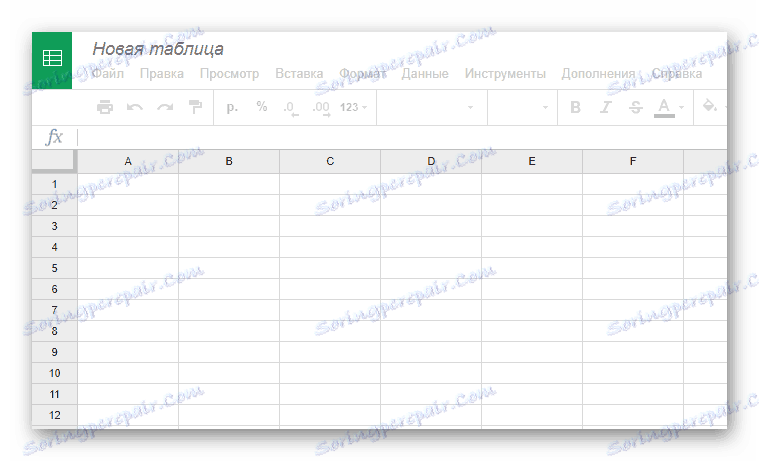
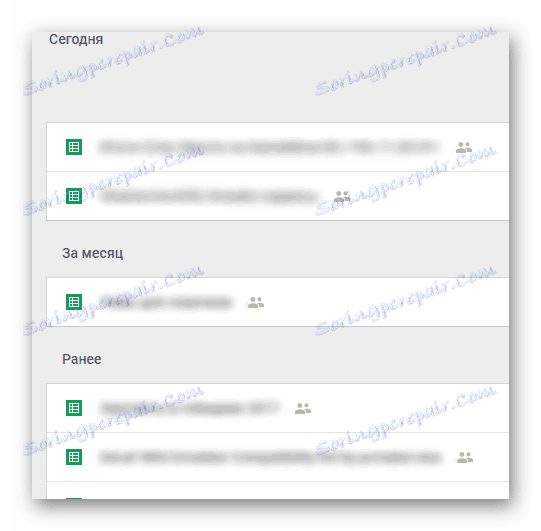
Метод 3: Документи Зохо
Онлине сервис, креиран од ентузијаста за обичне кориснике. Једини недостатак је само то што је потпуно на енглеском, али с разумевањем интерфејса треба да се појаве проблеми. Врло је сличан претходним сајтовима и све је интуитивно јасно.
За уређивање и креирање таблица на Зохо Доцс-у, корисник мора да уради следеће:
- У левом углу екрана кликните на дугме "Креирај" и из падајућег менија изаберите "Спреадсхеетс" .
- Након тога, корисник ће видети уредјај таблице, у којем можете почети са радом.
- Сачувани пројекти ће бити на главној страници сајта, сортирани до времена креирања или модификације.
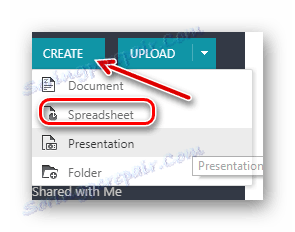
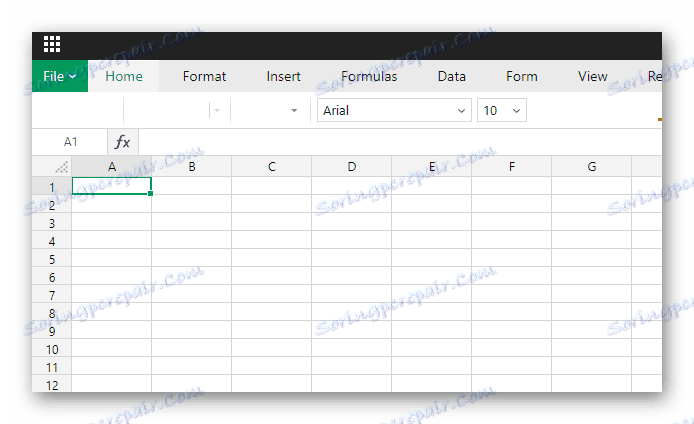
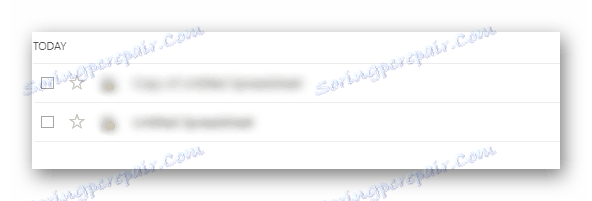
Као што видите, креирање онлине таблица и њихово накнадно уређивање могу сасвим заменити главни софтвер који се бави овим операцијама. Приступачност за корисника, као и погодност и пријатан интерфејс дефинитивно чине такве онлине услуге веома популарним, посебно у раду на великом предузећу.